reComputer R1000 actúa como servidor OPC UA con Node-RED
Introducción
La Arquitectura Unificada OPC (UA), introducida en 2008, representa una evolución significativa en los estándares de comunicación industrial. A diferencia de sus predecesores bajo el paraguas de OPC Classic, OPC UA es una arquitectura orientada a servicios e independiente de la plataforma que unifica todas las funcionalidades de las especificaciones OPC anteriores en un marco único y extensible. Este enfoque moderno no solo preserva las capacidades centrales de OPC Classic, sino que también las mejora con un diseño multicapa que satisface las demandas complejas de los entornos industriales actuales.
La arquitectura de OPC UA está diseñada con principios clave en mente: asegura equivalencia funcional al mapear todas las especificaciones OPC Classic basadas en COM al marco UA, permitiendo transiciones fluidas para sistemas heredados. La independencia de plataforma de OPC UA le permite operar en una amplia gama de dispositivos, desde microcontroladores embebidos hasta infraestructuras basadas en la nube, haciéndolo versátil y a prueba de futuro. La seguridad es una piedra angular de OPC UA, con características robustas de cifrado, autenticación y auditoría para proteger la integridad y confidencialidad de los datos. Además, su naturaleza extensible permite la integración continua de nuevas características sin interrumpir las aplicaciones existentes, asegurando que pueda adaptarse a las necesidades industriales en evolución. Las capacidades de modelado integral de información de OPC UA también proporcionan una herramienta poderosa para definir estructuras de información complejas, convirtiéndolo en una opción ideal para industrias que requieren soluciones de gestión de datos detalladas y escalables.
Comenzando
Antes de iniciar este proyecto, es posible que necesites preparar tu hardware y software con anticipación como se describe aquí.
Preparación del Hardware
| reComputer R1000 |
|---|
 |
Preparación del Software
En este tutorial, crearemos un ejemplo práctico de configuración de nuestro reComputer R1000 como servidor OPC UA usando Node-RED. Nos enfocaremos en recopilar datos de dispositivos Modbus TCP y RTU, aunque vale la pena señalar que también puedes recopilar datos de dispositivos MQTT, BACnet y otros. Para fines de demostración, usaremos específicamente Modbus TCP y RTU. Si no estás familiarizado con la recopilación de datos de estos protocolos, consulta nuestros tutoriales anteriores:
- reComputer R1000 con Node-RED y BACnet IP
- reComputer R1000 con Node-RED y Modbus TCP
- reComputer R1000 con Node-RED y MQTT
Instalación del Nodo Servidor OPC-UA
Acceder a Node-RED en reComputer R1000
Abre tu navegador web y navega a http://{reComputer_IP_ADDRESS}:1880 para acceder a la interfaz de Node-RED en tu reComputer R1000.
Instalar el Nodo Servidor OPC-UA
En Node-RED, ve al menú superior derecho y selecciona Manage palette.
En la pestaña Install, busca node-red-contrib-opcua-server.
Haz clic en el botón Install junto al paquete de nodos para agregarlo a tu entorno Node-RED.
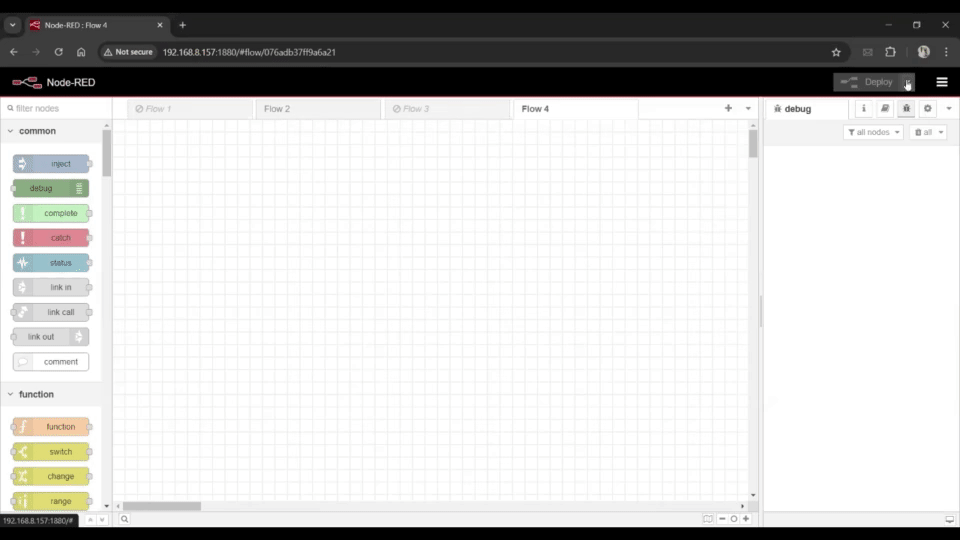
Agregar el Nodo Servidor OPC-UA Compacto.
Después de la instalación, localiza los nodos OPC-UA en la paleta de Node-RED. Arrastra y suelta el nodo compact server en tu espacio de trabajo para comenzar a configurar tu servidor OPC-UA.
Configuración del Puerto
Después de arrastrar el nodo compact server a tu espacio de trabajo, haz doble clic en él para abrir la configuración.
En el panel de configuración, verás el número de Puerto asignado al servidor. Toma nota de este número de puerto ya que lo necesitarás para los siguientes pasos.
Crear la URL del Endpoint
Cambia a la pestaña Discovery dentro de la configuración.
Aquí, necesitarás crear una URL del Endpoint para el servidor OPC-UA.
Usa el siguiente formato para la URL:
opc.tcp://<IP_reComputer>:<Puerto>
Por ejemplo, si la dirección IP de tu reComputer es 192.168.0.157 y el puerto asignado es 54840, tu URL del Endpoint sería:
opc.tcp://192.168.0.157:54840
Almacenamiento de Variables en el Contexto del Flujo
En Node-RED, la función flow.set() se usa para almacenar datos en el contexto del flujo, permitiéndote guardar información que puede ser accedida por cualquier nodo dentro del mismo flujo. Esto es particularmente útil cuando necesitas compartir datos entre diferentes partes de tu flujo.
Agregar un Nodo Function
Arrastra y suelta un nodo Function en tu espacio de trabajo de Node-RED. Haz doble clic en el nodo Function para abrir su editor.
Almacenar Datos de Temperatura
Supongamos que quieres almacenar el valor de temperatura de un sensor Modbus RTU como una variable de contexto de flujo. En el editor del nodo Function, ingresa el siguiente código.
flow.set("Temperature", msg.payload);
Este código guarda los datos de temperatura (contenidos en msg.payload) en una variable de contexto de flujo llamada "Temperature".
Conectando el Nodo Function
Conecta este nodo Function al nodo donde están llegando los datos de temperatura sin procesar. Esto asegura que el valor de temperatura se almacene tan pronto como se reciba del sensor.
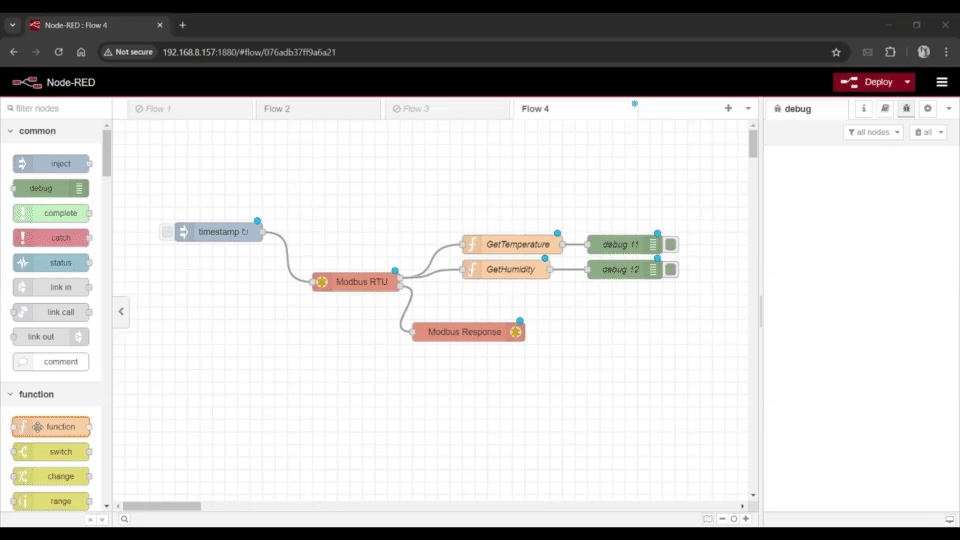
Almacenando Valores PLC DI/DO
Si necesitas almacenar un valor específico de un array de Entrada/Salida Digital (DI/DO) de PLC, puedes hacerlo usando un enfoque similar. Por ejemplo, para almacenar el valor de la tercera bobina en el array, usa el siguiente código:
flow.set("Coil3", msg.payload[2]);
Este código extrae el tercer valor del array msg.payload y lo almacena en una variable de contexto de flujo llamada "Coil3".
Conectando el Nodo de Función para DI/DO
Conecta este nodo de Función al nodo que produce el array DI/DO. Esto almacenará el valor específico de la bobina cada vez que se actualice el array.
Configuración del Espacio de Direcciones del Servidor OPC UA
La pestaña Espacio de Direcciones es donde se construye el Modelo de Información del servidor OPC UA. Este modelo define la estructura y los datos disponibles para los clientes OPC UA, utilizando clases y métodos del SDK node-opcua.
// Import the OPC UA SDK and utilities from the coreServer
const opcua = coreServer.choreCompact.opcua;
Creación de Namespace
El namespace se crea dentro del espacio de direcciones del servidor. Este namespace contendrá todos los nodos y variables específicos de su aplicación.
// Create a new namespace for the server within the address space
const namespace = addressSpace.getOwnNamespace();
// Internal reference to the server instance for use within functions
var flexServerInternals = this;
Tipos de Datos y Códigos de Estado de OPC UA
Las clases Variant, DataType y StatusCodes del SDK de OPC UA se utilizan para definir los tipos y estados de las variables que serán publicadas por el servidor.
// Define OPC UA data structures and types for later use
const Variant = opcua.Variant;
const DataType = opcua.DataType;
const StatusCodes = opcua.StatusCodes;
Inicializando Variables
Las variables que serán publicadas por el servidor se inicializan en el contexto del flujo. Estas variables representan los datos que los clientes leerán o escribirán.
// Initialize variables in the flow context that will be exposed by the OPC UA server
this.sandboxFlowContext.set("Coil2", 0);
this.sandboxFlowContext.set("Coil3", 0);
this.sandboxFlowContext.set("Humidity", 0);
this.sandboxFlowContext.set("Temperature", 0);
Definición de la Estructura de Carpetas en el Espacio de Direcciones
Se define una estructura de carpetas dentro del espacio de nombres del servidor para organizar los nodos. Esta estructura facilita a los clientes navegar por los datos disponibles.
// Find the root folder node in the address space
const rootFolder = addressSpace.findNode("RootFolder");
// Add a new device folder under the root for the RaspberryPI-reComputer
const myDevice = namespace.addFolder(rootFolder.objects, {
"browseName": "RaspberryPI-reComputer"
});
// Add subfolders for digital outputs (DIO) and analog values under the device folder
const isoOutputs = namespace.addFolder(myDevice, { "browseName": "DIO" });
const Analogvalues = namespace.addFolder(myDevice, { "browseName": "Analog" });
Definiendo Vistas de OPC UA
Las vistas de OPC UA son jerarquías personalizadas que proporcionan formas alternativas para que los clientes naveguen por los datos del servidor, además de la estructura de carpetas predeterminada.
// Create a view for digital outputs (DO)
const viewDO = namespace.addView({
"organizedBy": rootFolder.views,
"browseName": "PLC-Digital-Outs"
});
// Create a view for analog values
const Analogvals = namespace.addView({
"organizedBy": rootFolder.views,
"browseName": "Analog_Values"
});
// Add references to the nodes in the respective views
Analogvals.addReference({
"referenceType": "Organizes",
"nodeId": Humid.nodeId // Reference to the Humidity node
});
viewDO.addReference({
"referenceType": "Organizes",
"nodeId": gpioDI1.nodeId // Reference to the Coil2 node
});
Conectándose al Servidor OPC UA con UaExpert
Para conectarse a nuestro endpoint del servidor OPC UA, necesitará un cliente OPC UA. Siga estos pasos para comenzar:
Descargar UaExpert
Visite y regístrese para descargar UaExpert, un cliente OPC UA gratuito.
Instalar UaExpert
Después de descargar, instale UaExpert en su computadora siguiendo las instrucciones en pantalla.
Configurar la Conexión
Inicie UaExpert y vaya a la sección Endpoints. Cree una nueva conexión ingresando la URL del endpoint de su servidor OPC UA.
Por ejemplo:opc.tcp://<IP_reComputer>:<Puerto>
Ejemplo: opc.tcp://192.168.0.157:54840
Configure cualquier configuración de seguridad necesaria o reglas de conexión basadas en la configuración de su servidor.
Conectarse al Servidor
Una vez que se establezca la conexión, navegue al Address Space en UaExpert. Verá la carpeta principal etiquetada como RaspberryPI-reComputer, que creó en Node-RED. Dentro de esta carpeta principal, encontrará dos subcarpetas: Analog y DIO.
Monitorear Valores
Arrastre y suelte las variables de las carpetas Analog y DIO en el área de vista de datos de UaExpert. Ahora puede monitorear visualmente cómo cambian los valores en tiempo real mientras su sistema opera.
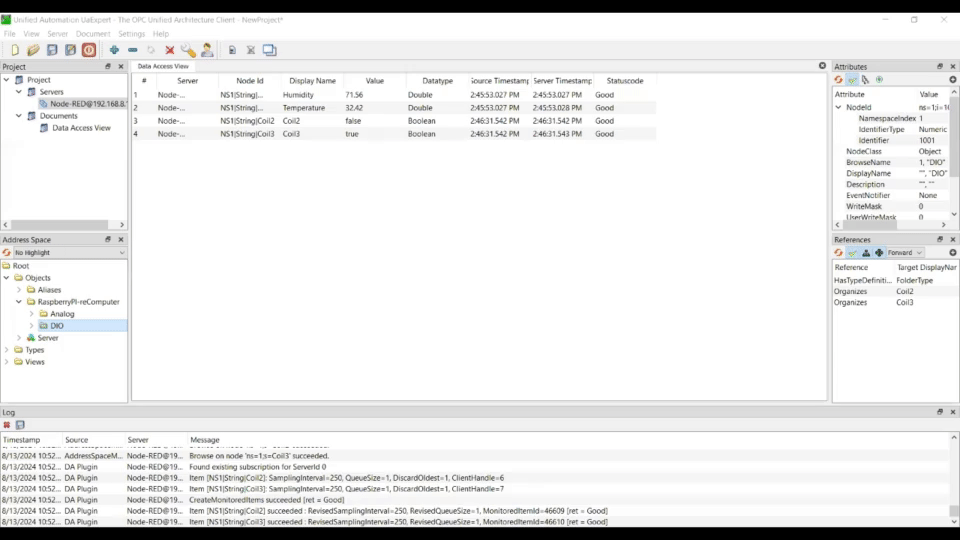
Soporte Técnico y Discusión de Productos
¡Gracias por elegir nuestros productos! Estamos aquí para brindarle diferentes tipos de soporte para asegurar que su experiencia con nuestros productos sea lo más fluida posible. Ofrecemos varios canales de comunicación para atender diferentes preferencias y necesidades.